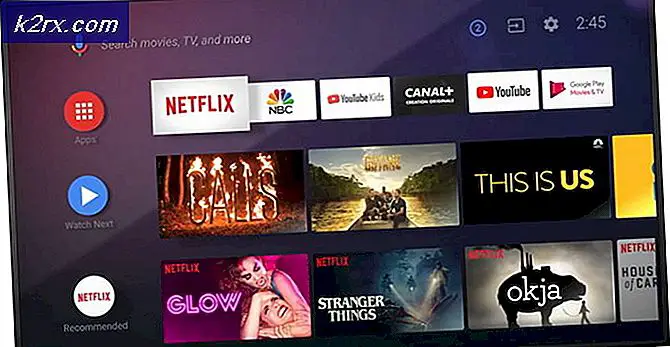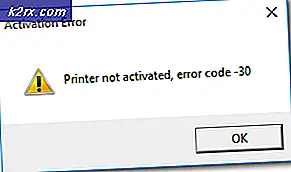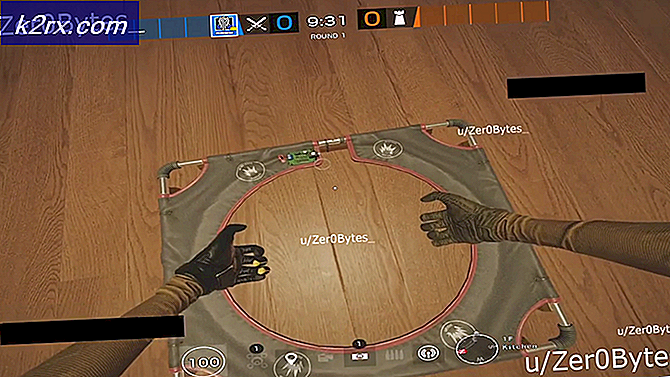Gelöst: Der Ordner iTunes ist auf einer gesperrten Festplatte oder Sie haben keine Schreibberechtigung für diesen Ordner
In den Computerbereichen ist es kein ungewöhnliches Ereignis, wenn Ihnen der Zutritt zu Ihrem eigenen Haus verweigert wird. Vor allem in Windows 7 gab es viele Fälle, in denen Benutzer nicht auf Dateien, Ordner oder Ordner ihres eigenen Computersystems zugreifen, diese ändern oder verwenden konnten. iTunes-Nutzer haben auch ihren Anteil an diesem Thema. Wenn Ihnen das passiert ist, brauchen Sie nicht in Panik zu geraten. Es gibt wahrscheinlich Hunderte von Benutzern, die das gleiche Problem haben. Einige Änderungen an der Dateistruktur oder Systemausstattung können dazu führen, dass das System selbst die Administratoren blockiert. Das ist, wenn Sie oben die gefürchtete iTunes Fehlermeldung erhalten.
Hier ist, wie es zu sortieren ist.
Methode 1: Kopieren Sie die OLD-Bibliothek
Schalten Sie Ihren PC ein. Nach dem Booten öffnen Sie keine anderen Programme oder Ordner. Öffne den originalen iTunes Ordner (sollte in Eigene Musik sein) und kopiere den Inhalt (alle). Gehen Sie zurück zum Musikordner und erstellen Sie einen neuen Ordner namens iTunes 2. Fügen Sie den Inhalt der Bibliothek in diesen Ordner ein. Drücken und halten Sie die Umschalttaste und doppelklicken Sie dann auf das iTunes-Programm, um es zu starten. Lassen Sie die Umschalttaste nicht los, auch wenn sich die iTunes-Oberfläche darauf vorbereitet. In dem daraufhin angezeigten Fenster werden Sie aufgefordert, entweder eine Bibliothek zu erstellen oder eine auszuwählen. Wählen Sie Auswählen. Navigieren Sie im Browser zu dem Ort, an dem sich Ihre Bibliotheksdatei befindet (normalerweise unter C: \ Benutzer \ Musik \ iTunes \ iTunes Library.itl ), und klicken Sie darauf, und zwar aus dem neuen iTunes-Ordner, den Sie erstellt haben. OK klicken. Das ist es! Sie können jetzt Ihre iTunes genießen.
Methode 2: Exportieren von Dateien
Im Computersystem gibt es bestimmte Ordner, auf die nur Administratoren zugreifen können. Wenn der Fehler auftritt Der Ordner iTunes befindet sich auf einem gesperrten Laufwerk oder Sie haben keine Schreibberechtigung für diesen Ordner. Nehmen Sie sich einen Moment Zeit und führen Sie eine Mini-Checkliste durch. Ihre Systemeinstellungen wurden möglicherweise manipuliert. Stellen Sie zunächst sicher, dass Sie die iTunes-Software ordnungsgemäß und vollständig auf Ihrem PC installiert haben. Wenn Sie sich nicht sicher sind, ist es eine gute Idee, eine neue Kopie der iTunes Software zu deinstallieren und dann zu installieren. Wenn die erste Installation in Ordnung war, ist keine Neuinstallation erforderlich. Als nächstes klicken Sie mit der rechten Maustaste auf das Installationsprogramm für das iTunes-Programm und wählen Sie mit dem Cursor die Option Als Administrator ausführen. Befolgen Sie alle Eingabeaufforderungen korrekt, während Sie Ihre persönlichen Einstellungen berücksichtigen (z. B. Zielordner, Desktop-Verknüpfungen usw.).
PRO TIPP: Wenn das Problem bei Ihrem Computer oder Laptop / Notebook auftritt, sollten Sie versuchen, die Reimage Plus Software zu verwenden, die die Repositories durchsuchen und beschädigte und fehlende Dateien ersetzen kann. Dies funktioniert in den meisten Fällen, in denen das Problem aufgrund einer Systembeschädigung auftritt. Sie können Reimage Plus herunterladen, indem Sie hier klickenStellen Sie sicher, dass die Installation erfolgreich abgeschlossen wurde und bei Bedarf ausgeführt werden kann. starte deinen Computer neu. Wenn Sie iTunes Musikdateien immer noch nicht abspielen können und den Ordner iTunes auf einem gesperrten Laufwerk erhalten, oder Sie keine Schreibberechtigung für diesen Ordnerfehler haben, probieren Sie die folgenden Schritte aus. Exportieren Sie den iTunes 4 (oder den Ordner mit einer Nummer) Music Library und den iTunes Music Library.xml- Ordner und die Datei aus Ihrem Musik / iTunes- Ordner auf den Computer-Desktop. Löschen Sie die Originalelemente aus dem Ordner, sodass Sie nur noch einen Ordner namens iTunes Music haben. Stellen Sie jetzt iTunes bereit. Wenn sich das Fenster öffnet, werden Sie feststellen, dass es leer ist. Ohne weitere Aktionen beenden Sie iTunes. Sie werden feststellen, dass es selbst neue leere iTunes 4 Music Library- und iTunes Music Library.xml- Dateien erstellt hat. Löschen Sie die neu erstellten Dateien und heben Sie diejenigen, die Sie zuvor auf den Desktop exportiert hatten, wieder in Ihren Musik / iTunes- Ordner auf.
Starten Sie iTunes noch einmal. Jetzt läuft alles reibungslos. Wenn sich der Ordner iTunes auf einem gesperrten Laufwerk befindet oder Sie keine Schreibberechtigung für diesen Ordner haben, wird weiterhin ein Fehler / eine Warnung angezeigt. Dies wäre die Zeit, das Apple-Team für weitere Analysen und Hilfe zu kontaktieren.
Methode 3: Besitzer und Berechtigung ändern
WARNUNG: Obwohl diese Methode für die meisten Benutzer mit einem ähnlichen Problem funktioniert hat, ist es in einigen Fällen auch nicht gelungen, das Problem zu beheben.
Es gibt auch einen anderen einfachen Prozess, der das obige Problem löscht, obwohl sein Erfolg sehr von vielen Faktoren abhängt. Unnötig zu sagen, es ist nicht 100% idiotensicher, aber es hat in einigen Fällen funktioniert. Wenn iTunes zuvor einwandfrei funktioniert hat und plötzlich aus heiterem Himmel die Warnung angezeigt wird Der Ordner iTunes befindet sich auf einem gesperrten Laufwerk oder Sie haben keine Schreibberechtigung für diesen Ordner, versuchen Sie, den Besitz des iTunes Ordners in Music / iTunes zu ändern Berechtigungen neu zuweisen.
Das Ändern der Besitzrechte hilft dabei, allgemeine Rechte und Berechtigungen für Dateien und Ordner zu erhalten. Um den Besitz des iTunes Ordners zu ändern, klicken Sie mit der rechten Maustaste darauf. Wählen Sie Eigenschaften und navigieren Sie dann zum Tab Sicherheit. Bewegen Sie sich im selben Fenster nach unten und klicken Sie auf die Schaltfläche Erweitert . Wechseln Sie nun zur Registerkarte Besitzer und klicken Sie auf die Schaltfläche Bearbeiten . Ein Dialog erscheint und wählen Sie dann Neuer Besitzer, was Ihr Benutzername sein sollte . Klicken Sie auf OK . An diesem Punkt haben Sie eine neue Eigentümerschaft für den iTunes-Ordner erstellt. Jetzt müssen Sie nur die Berechtigungen ändern.
Nochmals im iTunes Ordner unter Musik / iTunes, rechtsklicken und zu den Eigenschaften gehen. Klicken Sie auf der Registerkarte Sicherheit auf Bearbeiten. Wählen Sie das neu erstellte Eigentümerprofil aus. Aktivieren Sie unter den angezeigten Kontrollkästchen das Kontrollkästchen Vollzugriff. Der Rest der Checkboxen wird automatisch überprüft. Klicken Sie auf OK und schließen Sie das Fenster. Wiederholen Sie diese Methode für alle iTunes-Ordner oder -Dateien, die sich nicht in dem Ordner befinden, dem Sie gerade den Besitz und die Berechtigung zugewiesen haben.
PRO TIPP: Wenn das Problem bei Ihrem Computer oder Laptop / Notebook auftritt, sollten Sie versuchen, die Reimage Plus Software zu verwenden, die die Repositories durchsuchen und beschädigte und fehlende Dateien ersetzen kann. Dies funktioniert in den meisten Fällen, in denen das Problem aufgrund einer Systembeschädigung auftritt. Sie können Reimage Plus herunterladen, indem Sie hier klicken